Python IDLE使用方法.docx
《Python IDLE使用方法.docx》由会员分享,可在线阅读,更多相关《Python IDLE使用方法.docx(23页珍藏版)》请在冰点文库上搜索。
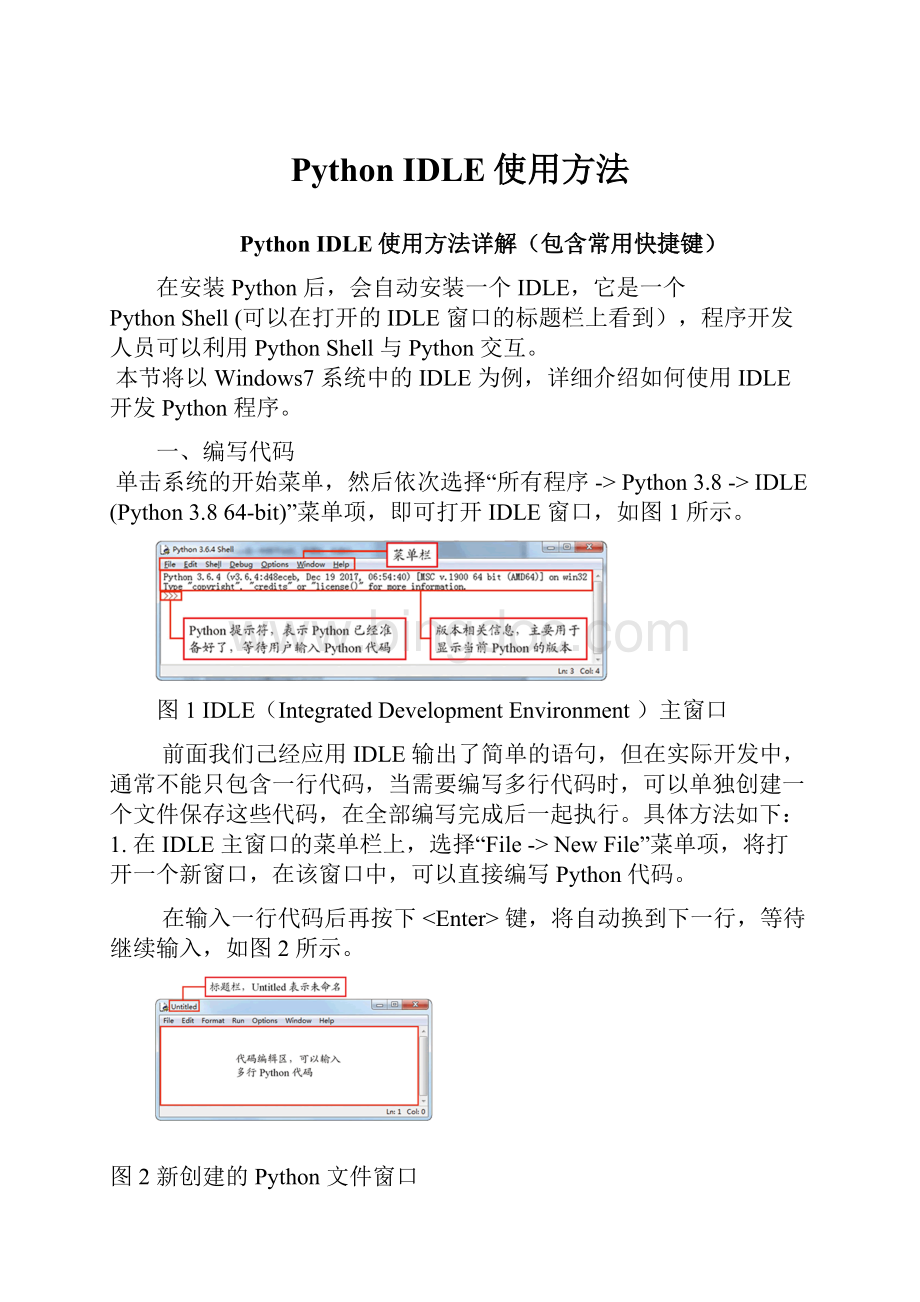
PythonIDLE使用方法
PythonIDLE使用方法详解(包含常用快捷键)
在安装 Python 后,会自动安装一个IDLE,它是一个Python Shell (可以在打开的IDLE窗口的标题栏上看到),程序开发人员可以利用PythonShell与Python交互。
本节将以Windows7系统中的IDLE为例,详细介绍如何使用IDLE开发Python程序。
一、编写代码
单击系统的开始菜单,然后依次选择“所有程序->Python3.8->IDLE(Python3.864-bit)”菜单项,即可打开IDLE窗口,如图1所示。
图1IDLE(IntegratedDevelopmentEnvironment)主窗口
前面我们己经应用IDLE输出了简单的语句,但在实际开发中,通常不能只包含一行代码,当需要编写多行代码时,可以单独创建一个文件保存这些代码,在全部编写完成后一起执行。
具体方法如下:
1.在IDLE主窗口的菜单栏上,选择“File->NewFile”菜单项,将打开一个新窗口,在该窗口中,可以直接编写Python代码。
在输入一行代码后再按下键,将自动换到下一行,等待继续输入,如图2所示。
图2新创建的Python文件窗口
2.在代码编辑区中,编写多行代码。
例如,输出由宋词《江城子》改编而成的《程序员之歌》,代码如下:
1.print(""*5+"程序员之歌")
2.print(""*15+"——《江城子》改编\n")
3.print("十年生死两茫茫,写程序,到天亮,")
4.print("千行代码,Bug何处藏。
")
5.print("纵使上线又怎样,朝令改,夕断肠。
")
6.print("领导每天新想法,天天改,日日忙。
")
7.print("相顾无言,惟有泪千行")
8.print("每晚灯火阑珊处,程序员,加班狂。
")
编写代码后的Python文件窗口如图3所示。
图3编写代码后的Python文件窗口
3.按下快捷键保存文件,这里将文件名称设置为demo.py。
其中,.py是Python文件的扩展名。
在菜单栏中选择“Run->RunModule”菜单项(也可以直接按下快捷键),运行程序,如图4所示。
图4运行程序
4.运行程序后,将打开PythonShell窗口显示运行结果,如图5所示。
图5运行结果
启动IDLE后会打开Python3.8.1shell窗口。
当键入代码时,它会基于Python语法提供自动缩进和代码着色功能。
使用IDLE中的Python3.8.1shell,代码在输入时会自动着色(基于Python语法)。
将光标放在任一已键入的命令上并按下Enter键,就会把命令和光标一起移动到最后一行,在这里可以编辑命令,按Enter键就会将这条命令发送给解释器。
将光标放在最后一行,按下Alt+P或Alt+N键,就可以在历史记录中前后切换命令。
找到要执行的命令后,根据需要进行编辑并按下Enter键,就会将其发送给解释器
利用鼠标、箭头键、PageUp和PageDown键,以及某些符合Emacs标准的键,可以在命令缓冲区中来回移动。
会话中的所有内容都会被记入缓冲区中。
可以前后滚动或搜索,将光标放在任意行上按下Enter键(生成一个硬回车),该行就会被复制到屏幕的最后一行,在这里可以编辑命令,再次按下Enter键就会将其发送给解释器。
也可以让光标停在最后一行,然后通过按Alt+P或Alt+N键在之前输入的命令之间前后切换,Alt+P和Alt+N会不停地将命令复制到最
后一行。
如果找到了需要执行的命令,可以再次进行编辑,按下Enter键就可发送给解释器。
按下Tab键则可以查看当前键入内容的自动补全列表,列表是基于Python关键字和用户自定义值生成的。
如果觉得可能处于挂起状态,无法显示新的提示符了,那么可能是解释器在等待用户输入。
按下Ctrl+C发送中断命令,就能回到提示符状态,这也可以用于中断任何正在运行的命令。
如果要退出IDLE,请在File菜单中选择Exit。
一开始用得最多的可能就是Edit菜单。
与其他菜单一样,可以通过双击顶部的虚线将其解绑,让其位于窗口上端。
二、PythonIDLE常用快捷键
在程序开发过程中,合理使用快捷键不但可以减少代码的错误率,而且可以提高开发效率。
在IDLE中,可通过选择“Options->ConfigureIDLE”菜单项,在打开的“Settings”对话框的‘Keys”选项卡中查看,但是该界面是英文的,不便于查看。
为方便读者学习,表6列出了IDLE中一些常用的快捷键。
表6IDLE提供的常用快捷键
快提键
说明
适用范围
F1
打开Python帮助文档
Python文件窗口和Shell均可用
Alt+P
浏览历史命令(上一条)
仅PythonShell窗口可用
Alt+N
浏览历史命令(下一条)
仅PythonShell窗口可用
Alt+/
自动补全前面曾经出现过的单词,如果之前有多个单词具有相同前缀,可以连续按下该快捷键,在多个单词中间循环选择
Python文件窗口和Shell窗口均可用
Alt+3
注释代码块
仅Python文件窗口可用
Alt+4
取消代码块注释
仅Python文件窗口可用
Alt+g
转到某一行
仅Python文件窗口可用
Ctrl+Z
撤销一步操作
Python文件窗口和Shell窗口均可用
Ctrl+Shift+Z
恢复上—次的撤销操作
Python文件窗口和Shell窗口均可用
Ctrl+S
保存文件
Python文件窗口和Shell窗口均可用
Ctrl+]
缩进代码块
仅Python文件窗口可用
Ctrl+[
取消代码块缩进
仅Python文件窗口可用
Ctrl+F6
重新启动PythonShell
仅PythonShell窗口可用
由于IDLE简单、方便,很适合联系,因此本教程如果没有特殊说明,均使用IDLE作为开发工具。
三、IDLE运行与配置使用
打开PythonShell可以看到IDLE长这个样子,三个大于号就是Python交互式提示符,可以直接编程啦。
不会用的话可以点菜单栏里的Help,里面有帮助文档。
●依次点击Options->ConfigureIDLE,在Settings页面可以设置字体、语法高亮、和快捷键等。
我这里为了代码显示美观选了等宽字体Consolas。
建议选择等宽字体,很容易辨识数字0和大写字母O,数字1和字母l(L的小写字母)、I(i的大写字母)。
视觉效果好,不知道哪个是等宽字体请自行度量,眼神儿不好的可以把size字号改大。
点击OK或Apply会立即生效。
上面这种形式写错代码后不能直接在python提示符下修改代码,只能另起一行重新输入代码再执行,为了方便编辑代码,可以通过IDLE保存一个.py后缀的文件。
●依次点击File->NewFile(Ctrl+N)就会出现python编辑器,可以随意修改代码,编写代码之后保存为xx.py文件,通过Windows命令行执行pythonxx.py(注意文件所在目录)即可。
三、IDLE调试
在“PythonShell”窗口中单击“Debug”菜单中的“Debugger”菜单项,就可以启动IDLE的交互式调试器。
这时,IDLE会打开“DebugControl”窗口,并在“PythonShell”窗口中输出“[DEBUGON]”并后跟一个“>>>”提示符。
这样,我们就能像平时那样使用这个“PythonShell”窗口了,只不过现在输入的任何命令都是允许在调试器下。
我们可以在“DebugControl”窗口查看局部变量和全局变量等有关内容。
如果要退出调试器的话,可以再次单击“Debug”菜单中的“Debugger”菜单项,IDLE会关闭“DebugControl”窗口,并在“PythonShell”窗口中输出“[DEBUGOFF]”。
四、Python更改IDLE默认保存路径
1.从开始→所有程序→python3.8→IDLE(Python3.864-bit),右键打开属性
将起始位置更改为要保存文件的默认路径即可。
五、python3.8.1shell菜单解释
IDLE有两个主要窗口类型,Shell窗口和编辑窗口。
支持同时打开多个编辑窗口。
输出窗口,例如用于文件的编辑/查找,是编辑窗口的子类型。
它们一般具有与编辑窗口相同的顶部菜单,但有着与之不同的默认标题和上下文菜单。
IDLE的菜单基于当前被选中的窗口动态变化。
下面记录的每个菜单均指示与之关联的窗口类型。
1.对于File菜单,常用的选项及解释如下所示(ShellandEditor/shell窗口和文本编辑窗口的菜单相同):
NewFile/新文件在IDLE(集成开发环境)中创建一个新的文件编辑窗口
Open.../打开...用[打开窗口]打开存在的文件
OpenModule.../打开模组...打开一个已存在的模组(用sys.path搜索)
RecentFiles/最近文件打开一个近期文件列表,单击以打开
ModuleBrowser/模组浏览器
PathBrowser/路径浏览器以树形结构显示sys.path目录,模块,函数,类和方法
Save/保存保存当前窗口到关联的文件(如果文件存在)。
自从已打开或上次保存
以来已更改的窗口在窗口的标题栏前后有’*‘号标记。
如果不存在关
联文件,请使用’另存为’。
SaveAs.../另存为...使用’另存为’对话框保存当前窗口。
保存的文件成为了窗口新的关联
文件
SaveCopyAs.../另存副本为...将当前窗口保存到新的文件中而不改变当前关联的文件
PrintWindow/打印窗口用默认打印机打印当前窗口
Close/关闭关闭当前窗口(如果未保存,则咨询)
Exit/退出关闭所有窗口并且退出IDLE(如果未保存,则咨询)
PythonIDLEshell中引入模组
安装了Python之后,会自带一个PythonIDLE,打开之后就是一个Pythonshell,在这个Pythonshell中想引入模块,也就是自己写好的python脚本文件的话,有个路径问题。
如果你把文件放到安装目录的默认shell目录下面,那么引入是没问题的,打开File菜单下的PathBrowser,可以看到。
如果你的python脚本文件是放在自己的目录下,比如我的D:
\Projects\python目录下,那么引入是会失败的:
>>>importfibo
Traceback(mostrecentcalllast):
File"",line1,in
importfibo
ModuleNotFoundError:
Nomodulenamed'fibo'
>>>
那么,如何添加我们自己的项目目录呢?
就是sys.path这个变量
Python3.8.1(tags/v3.8.1:
1b293b6,Dec182019,23:
11:
46)[MSCv.191664bit(AMD64)]onwin32
Type"help","copyright","credits"or"license()"formoreinformation.
>>>importsys
>>>sys.path.append("D:
\Projects\python")
>>>sys.path
['','D:
\\ProgramFiles\\Python37\\Lib\\idlelib','D:
\\ProgramFiles\\Python37\\python37.zip','D:
\\ProgramFiles\\Python37\\DLLs','D:
\\ProgramFiles\\Python37\\lib','D:
\\ProgramFiles\\Python37','D:
\\ProgramFiles\\Python37\\lib\\site-packages','D:
\\Projects\\python']
>>>importfibo
>>>fibo.fib(1000)
1123581321345589144233377610987
先importsys,引入sys这个模块
然后添加我们的目录到sys.path这个列表中就可以了,接下来我们就可以引入我们项目文件夹中的模块也就是我们的脚本文件了。
2.对于Edit菜单,常用的选项及解释如下所示(ShellandEditor/shell窗口和文本编辑窗口):
Undo/撤销:
在当前窗口撤销最后一次更改。
最多可以撤销1000次更改。
Redo/重做:
对当前窗口重做最后一次撤销的操作。
Cut/剪切:
将所选内容复制到系统范围的剪贴板中;然后删除所选内容。
Copy/复制:
将所选内容复制到系统范围的剪贴板中。
Paste/粘贴:
将内存剪切板中的内容插入当前窗口。
剪切板功能在上下文菜单中也可以使用。
SelectAll/全选:
选择当前窗口的全部内容。
Find/搜索:
打开包含许多选项的搜索对话框。
FindAgain/再次搜索:
重复最后一次搜索(如果有的话)
FindSelection/搜索选中内容:
搜索当前选中的字符串内容,如果有的话。
FindinFile/在文件中搜索:
打开文件搜索对话框。
结果放在一个新的输出窗口。
Replace/替换:
打开一个搜索-替换对话框。
GotoLine/前往行:
将光标移到请求的行号并使该行可见。
ShowCompletions/显示完成:
打开一个可滚动列表,允许选择关键字和属性。
请参阅下面提
示部分中的完成。
ExpandWord/展开字:
展开已键入的前缀以匹配同一窗口中的完整单词;重复可获得不同的
展开方式。
Showcalltip:
在函数未闭合括号时,打开一个带有函数参数提示的小窗口。
Showsurroundingparens/显示周围的括号:
高亮显示周围的括号。
3.Format/格式菜单(Editorwindowonly/仅编辑窗口)
Formatparragraph/格式段落:
Reformatthecurrentblank-line-delimitedparagraphincommentblockormultilinestringorselectedlineinastring.AlllinesintheparagraphwillbeformattedtolessthanNcolumns,whereNdefaultsto72./在注释块或多行字符串或字符串中的选定行中重新格式化当前空白行分隔的段落。
段落中的所有行将被格式化为小于N列,其中N默认为72。
IndentRegion/缩进:
按缩进宽度右移选中行(默认四个空格)
DedentRegion/取消缩进:
按缩进宽度左移选中行(默认四个空格)
CommentOutRegion/注释区域:
在选定行前面插入##。
UncommentRegion/移除注释:
移除选定行前的#或##。
TabifyRegion/统一间隔符Tab:
Turnleadingstretchesofspacesintotabs.(Note:
Werecommendusing4spaceblockstoindentPythoncode.)/将最前端的一段区域转变为统一间隔Tab。
(注意:
我们建议使用4个空格来缩进python代码)
UntabifyRegion/统一全部Tab为空格:
Turnalltabsintothecorrectnumberofspaces./将全部Tab替换为正确数量的空格。
ToggleTabs/切换制表符:
Openadialogtoswitchbetweenindentingwithspacesandtabs./
打开一个对话框,用于空格缩进和Tab缩进相互转换。
NewIndentWidth/新缩进宽度:
Openadialogtochangeindentwidth.TheaccepteddefaultbythePythoncommunityis4spaces./打开一个对话框,改变缩进宽度。
python接受的默认值是4个空格。
Striptrailingwhitespace/删除行尾空白:
Removetrailingspaceandotherwhitespacecharactersafterthelastnon-whitespacecharacterofalinebyapplyingstr.rstriptoeachline,includinglineswithinmultilinestrings.ExceptforShellwindows,removeextranewlinesattheendofthefile./通过将str.rstrip函数应用于每一行,包括多行字符串中的行,在行的最后一个非空格字符之后删除尾随空间和其他空格字符。
除Shell窗口外,删除文件末尾的额外新行。
4.Run/运行菜单(Editorwindowonly/仅编辑窗口)
RunModule/运行模块:
DoCheckModule.Ifnoerror,restarttheshelltocleantheenvironment,thenexecutethemodule.OutputisdisplayedintheShellwindow.Notethatoutputrequiresuseofprintorwrite.Whenexecutioniscomplete,theShellretainsfocusanddisplaysaprompt.Atthispoint,onemayinteractivelyexploretheresultofexecution.Thisissimilartoexecutingafilewithpython-ifileatacommandline./实施模块检查。
如果没有错误,重启shell清理环境,然后执行模块。
输出显示在Shell窗口中。
请注意,输出需要使用print或write。
执行完成后,Shell保留焦点并显示提示。
在这一点上,可以交互式地探索执行的结果。
这类似于在命令行中使用python-ifile执行文件。
Run...Customized/自定义运行:
SameasRunModule,butrunthemodulewithcustomizedsettings.CommandLineArgumentsextendsys.argvasifpassedonacommandline.ThemodulecanberunintheShellwithoutrestarting./与RunModule相同,但使用自定义设置运行模块。
命令行类似数组扩展成类似在命令行上传递的sys.argv函数。
该模块可以在Shell中运行,而不需要重新启动。
CheckModule/检查模块:
CheckthesyntaxofthemodulecurrentlyopenintheEditorwindow.IfthemodulehasnotbeensavedIDLEwilleitherprompttheusertosaveorautosave,asselectedintheGeneraltaboftheIdle.Settingsdialog.Ifthereisasyntaxerror,theapproximatelocationisindicatedintheEditorwindow./检查编辑器窗口中当前打开的模块的语法。
如果模块尚未保存,IDLE立即提示用户保存或自动保存,如在IDLE常规选项卡中那样选择。
设置对话框。
如果存在语法错误,则在“编辑器”窗口中指示近似位置。
PythonShell打开或唤醒PythonShell窗口。
5.Options/选项菜单(ShellandEditor/shell窗口和文本编辑窗口):
ConfigureIDLE/配置IDLE:
Openaconfigurationdialogandchangepreferencesforthefollowing:
fonts,indentation,keybindings,textcolorthemes,startupwindowsandsize,additionalhelpsources,andextensions./打开配置对话框并更改以下首选项:
字体、缩进、快捷键、文本颜色主题、启动窗口和大小、附加帮助源和扩展。
OnmacOS,opentheconfigurationdialogbyselectingPreferencesintheapplicationmenu.Formoredetails,seeSettingpreferencesunderHelpandpreferences./在macOS上,通过在应用程序菜单中选择首选项来打开配置对话框。
有关更多细节,请参见在帮助和首选项下设置首选项。
Mostconfigurationoptionsapplytoallwindowsorallfuturewindows.Theoptionitemsbelowonlyapplytotheactivewindow./大多数配置选项适用于所有窗口或所有未来窗口。
下面的选项项只适用于活动窗口。
ShowCodeContext/显示代码上下行:
(Editorwindowonly)仅适用编辑窗口。
Openapaneatthetopoftheeditwindowwh